AVI-bestanden zijn vaak groter en nemen meer ruimte in beslag dan MP4. Als u ruimte wilt besparen, kunt u AVI-bestanden verkleinen met AVI-compressoren of AVI converteren naar MP4 met een video-omzetter zoals MiniTool MovieMaker. In dit bericht zal ik je vertellen hoe je AVI-bestanden comprimeert met 4 beste AVI-compressoren.
Er zijn 3 effectieve manieren om de AVI-bestandsgrootte te verkleinen:converteer het AVI-formaat, verwijder ongewenste delen en pas de videoparameters aan. Hier stelt u de volgende AVI-compressoren voor om AVI-bestanden te comprimeren zonder kwaliteitsverlies.
Top 4 AVI-compressoren die u moet proberen
- VideoKleiner
- Uw kompres
- Online converter
- MiniTool MovieMaker
VideoKleiner
VideoSmaller is een online service voor videocompressie. Hiermee kunt u videobestanden comprimeren in AVI-, MP4-, MPEG- en MOV-indeling. Deze AVI-videocompressor werkt in alle webbrowsers en de maximale bestandsgrootte voor het uploaden is 500 MB.
Volg de stappen om AVI-video online te comprimeren.
Stap 1. Ga naar de VideoSmaller-website in uw browser.
Stap 2. Nadat u de startpagina hebt gekregen, klikt u op Bladeren... om het AVI-bestand te uploaden.
Stap 3. Hier kunt u het vakje Gebruik een laag compressieniveau (beste kwaliteit) aanvinken, video schalen met of de AVI-video dempen. Tik op Video uploaden om door te gaan.
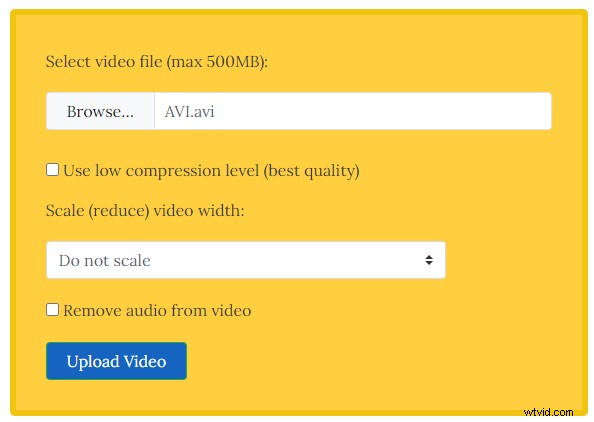
Stap 4. Daarna zal het enige tijd duren om het AVI-bestand te comprimeren. Als u klaar bent, downloadt u de gecomprimeerde AVI-video van internet.
Mogelijk bent u geïnteresseerd in WAV Compressor – 3 methoden om WAV-bestanden te comprimeren.
Uw compressie
Your Compress is een andere beste AVI-compressor die AVI online gratis kan comprimeren zonder beperkingen. Naast het comprimeren van AVI-bestanden, kan het ook MP3, MOV, MP4, JPG, PNG, PDF, GIF, enz. comprimeren.
Hier is een korte handleiding voor het comprimeren van AVI-bestanden met Your Compress.
Stap 1. Klik op Bestand selecteren… om het gewenste AVI-bestand te kiezen na het openen van de Your Compress-website.
Stap 2. Druk op Bestand uploaden en comprimeren om AVI-video te uploaden en de AVI-compressie uit te voeren.
Stap 3. Wanneer de compressie voorbij is, downloadt u het AVI-bestand naar de browser.
Online converter
Online Converter is een veelzijdige bestandsconverter die het converteren van video, audio, afbeeldingen enzovoort ondersteunt. Het kan ook worden gebruikt om video, audio en afbeeldingen te comprimeren. De ondersteunde videobestandsindelingen zijn AVI, MP4, MPG, MKV, WMV, VOB, enz. De grootte van het uploadbestand is beperkt tot 200 MB.
Hieronder staan de gedetailleerde stappen om AVI online te comprimeren.
Stap 1. Open de Online Converter-website en ga naar Video Converter> Video comprimeren .
Stap 2. Upload het AVI-bestand naar Online Converter en klik op Comprimeren.
Stap 3. Klik op Nu downloaden om de gecomprimeerde AVI-video te krijgen.
MiniTool MovieMaker
De laatste AVI-compressor die ik zou willen aanbevelen, is MiniTool MovieMaker. Hiermee kun je het videoformaat verkleinen door het videoformaat, de videobitrate of de videoresolutie te knippen of te wijzigen.
Deze handleiding laat je zien hoe je AVI-bestanden comprimeert door de videobitsnelheid of videoresolutie te wijzigen.
Stap 1. Download en installeer MiniTool MovieMaker.
Stap 2. Start het en importeer het AVI-bestand.
Stap 3. Voeg het AVI-bestand toe aan de tijdlijn.
Stap 4. Optioneel kunt u de AVI-video splitsen, knippen of bijsnijden.
Stap 5. Ga naar Exporteren om het venster Exporteren te openen.
Stap 6. Selecteer het AVI-formaat in het vak Formaat en klik op Instellingen knop.
Stap 7. In het venster Instellingen kunt u de gewenste videobitsnelheid of videoresolutie kiezen en wijzigingen opslaan.
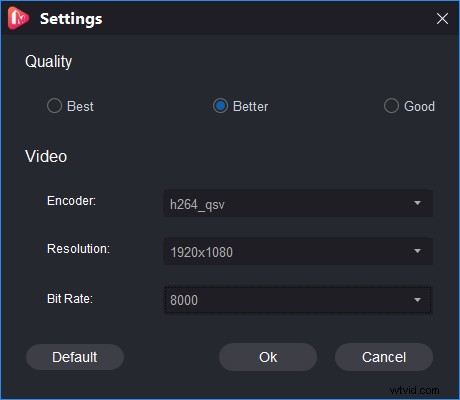
Stap 8. Exporteer de gecomprimeerde AVI-video.
Conclusie
Dat zijn alle methoden voor het comprimeren van AVI-video. Als je een andere methode kent om AVI-bestanden te comprimeren, laat het ons dan weten in het commentaargedeelte.
